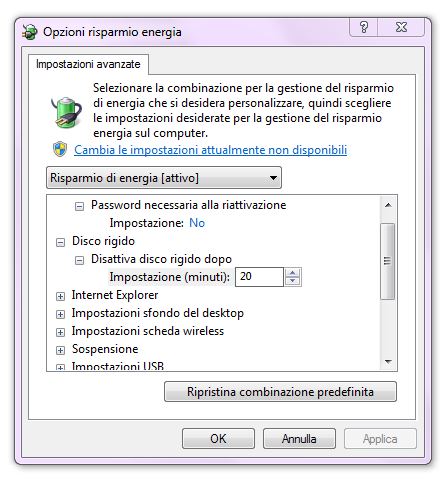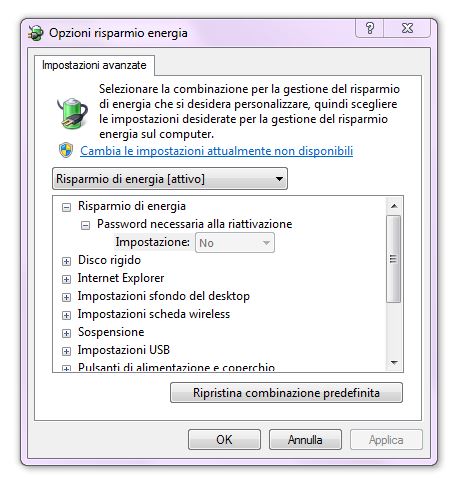Risparmio Energia di Windows Vista
Secondo le statistiche, solo il 10% degli utenti ha attivato sul proprio computer il sistema di gestione dell’energia, che consente di ridurre i consumi elettrici anche in modo significativo. Se già in Windows Xp era presente un pannello dedicato alla gestione elettrica del PC, in Vista esso è stato ampliato e presenta varie possibilità di intervento. Ecco come predisporre il PC a consumare il meno possibile.
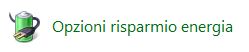
Opzioni Risparmio Energia di Windows Vista
Entrare nel pannello di controllo e selezionare l’icona Opzioni Risparmio Energia. Apparirà la schermata che consente di scegliere il comportamento del computer, selezionandolo fra i tre possibili. Quello che ci interessa in questo caso è il secondo, “Risparmio di energia”.
![]() Una volta selezionato il piano di risparmio energetico, è possibile fare clic sull’opzione “Modifica Impostazioni Combinazione”, posta subito sotto. Nella schermata che compare, possiamo variare i due parametri principali che contribuiscono al risparmio energetico: il tempo di stand-by del monitor, e quello dopo il quale il PC va in stato di sospensione (sleep).
Una volta selezionato il piano di risparmio energetico, è possibile fare clic sull’opzione “Modifica Impostazioni Combinazione”, posta subito sotto. Nella schermata che compare, possiamo variare i due parametri principali che contribuiscono al risparmio energetico: il tempo di stand-by del monitor, e quello dopo il quale il PC va in stato di sospensione (sleep).
![]() Sulla stessa videata c’è, poco sotto, un’opzione ulteriore: “Cambiare impostazioni avanzate risparmio energia”. Con un clic su quest’ultima si apre un ulteriore pannello che consente di intervenire in modo specifico su tutta una serie di parametri: dal tempo di spegnimento del disco fisso al funzionamento in power saving del Wifi, dal carico del processore allo spegnimento selettivo delle interfacce USB. Fra i parametri che possono creare i maggiori risparmi, quelli relativi allo stato di “sospensione”, che regolano dopo quanto tempo il PC entra in “sleep”, e quelli relativi allo spegnimento temporizzato del monitor e dei dischi fissi. Da questa schermata questi parametri possono essere regolati singolarmente in modo più “fine”.
Sulla stessa videata c’è, poco sotto, un’opzione ulteriore: “Cambiare impostazioni avanzate risparmio energia”. Con un clic su quest’ultima si apre un ulteriore pannello che consente di intervenire in modo specifico su tutta una serie di parametri: dal tempo di spegnimento del disco fisso al funzionamento in power saving del Wifi, dal carico del processore allo spegnimento selettivo delle interfacce USB. Fra i parametri che possono creare i maggiori risparmi, quelli relativi allo stato di “sospensione”, che regolano dopo quanto tempo il PC entra in “sleep”, e quelli relativi allo spegnimento temporizzato del monitor e dei dischi fissi. Da questa schermata questi parametri possono essere regolati singolarmente in modo più “fine”.
![]() Una volta riprogrammati i parametri di vostro interesse, ricordatevi di selezionare “applica” per renderli operativi; uscendo, poi, basterà fare clic su “Salva modifiche” per far sì che il PC, da quel momento in poi, lavori nella modalità ottimizzata per il risparmio energetico.
Una volta riprogrammati i parametri di vostro interesse, ricordatevi di selezionare “applica” per renderli operativi; uscendo, poi, basterà fare clic su “Salva modifiche” per far sì che il PC, da quel momento in poi, lavori nella modalità ottimizzata per il risparmio energetico.